[vimeo] http://vimeo.com/98567567 [/ vimeo]
Z Launcher je zaujímavá bezplatná aplikácia, ktorú by sme mohli sťahovať a inštalovať práve teraz, ak chceme mať veľmi dobre organizované mobilné zariadenie so systémom Android. Tento nástroj bol oficiálne uvedený na trh minulú stredu. Teraz má veľký počet sledovateľov, ktorí sú spokojní s tým, čo Nokia navrhla.
Keby ste nevedeli, Spoločnosť Nokia je vývojárom tohto launchera s názvom Z Launcher, ktorý je kompatibilný s určitými modelmi telefónov a mobilných zariadení všeobecne. V súčasnosti je tento nástroj navrhnutý pre operačný systém Android a oznámil, že veľmi skoro (ak to dovolí Apple) bude existovať verzia aj pre mobilné zariadenia s iOS; Avšak Z Launcher je v beta fáze a preto nebol hostený v obchode Google Play, pretože fínsky výrobca požaduje, aby sa sťahovanie uskutočňovalo z tej istej oficiálnej stránky. Ak je to tak Ako môžem stiahnuť a nainštalovať tento spúšťač na svojom zariadení so systémom Android?
Kroky na inštaláciu aplikácie Z Launcher na naše zariadenie so systémom Android
Ak sa chcete dozvedieť viac o tom, čo Z Launcher predstavuje, odporúčame vám skontrolovať si správy, ktoré boli zverejnené niekoľko hodín po ich spustení, pomocou nasledujúceho odkazu. Pretože veľa ľudí chcelo mať túto aplikáciu pre Android vo svojich mobilných zariadeniach, tí, ktorí sa považujú za pokročilých používateľov, nemali pri vykonávaní tejto úlohy žiadne problémy; ale v tejto komunite pre Android sú aj začínajúci používatelia, kto nenájde nástroj v obchode Google Play Jednoducho sa vzdali snahy mať to na svojom termináli, a preto sme sa venovali tomuto článku, kde krok za krokom a so zahrnutými obrázkami naznačíme postup, ktorý je potrebné vykonať na dosiahnutie nášho cieľa:
- Najprv spustíme náš operačný systém Android.
- Keď už sme na pracovnej ploche, hľadáme ikonu Konfigurácia (alebo Nastavenia).
- Do oblasti vstúpime cez príslušné rozhranie.
- Keď už sme tam, musíme ísť na kartu zabezpečenia z ľavého bočného panela.
- Tam budeme musieť zaškrtnúť políčko, ktoré autorizuje inštaláciu aplikácií z neznámych zdrojov.
Keď budeme pokračovať v krokoch, ktoré sme navrhli vyššie, sme pripravení to vyskúšať stiahnite si a nainštalujte Z Launcher na naše mobilné zariadenie; Za zmienku stojí, že tento postup ponechal otvorené iba dvere, aby bolo možné nainštalovať aplikácie, ktoré nepochádzajú priamo z obchodu Google Play, a to z dôvodu, že spoločnosť Nokia umiestnila aplikáciu v beta verzii na svoje oficiálne stránky.
- Teraz musíme smerovať k nemu Domov z nášho zariadenia s Androidom.
- Hneď ako tam vyberieme ikonu internetového prehliadača.
- Budeme musieť ísť na oficiálny web na stiahnutie Z Launcheru
- Dotkneme sa možnosti, ktorá nám umožní stiahnuť si beta verziu.
- Počas procesu inštalácie sa zobrazí okno, ktoré nám oznámi, že budete mať prístup k určitým informáciám v našom mobilnom zariadení; Toto okno musíme akceptovať, ale ak nechceme, aby boli tieto povolenia účinné, mohli by sme aplikáciu aj odinštalovať.
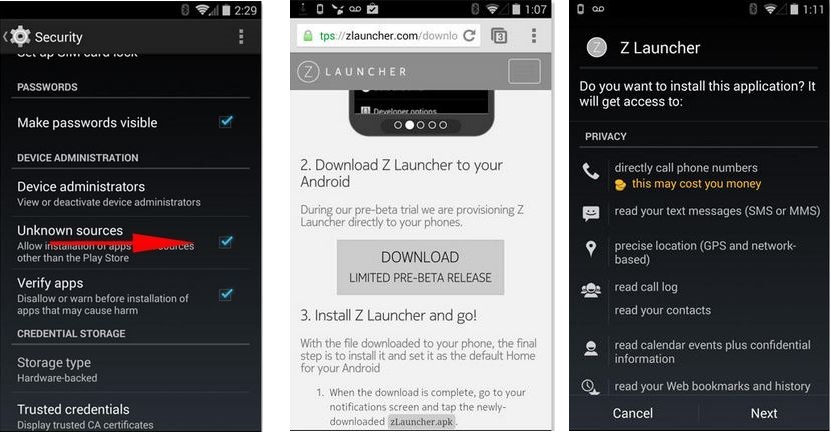
- Nasledujúce okno naznačuje, že aplikácia sa bude učiť z našich zvykov v termináli. Tu budeme musieť iba stlačiť túto možnosť štart.
- V ďalšom okne sa objaví malý návod, ktorý musíme dodržiavať, aby sme sa dozvedeli niečo viac o tom, ako Z Launcher funguje.
- Všetky aplikácie nainštalované v zariadení Android sa zobrazia v zozname v ďalšom okne.
Až do tejto chvíle už máme nainštalovaný a nakonfigurovaný Z Launcher v našom termináli, nemusíte robiť absolútne nič navyše, aby ste začali pracovať s týmto novým launcherom navrhnutým spoločnosťou Nokia; Ak chceme nájsť konkrétnu aplikáciu, budeme musieť iba nakresliť prstom na obrazovke písmeno uvedeného nástroja, ktoré okamžite zobrazí niekoľko výsledkov v závislosti od toho, čo sme nainštalovali do mobilného zariadenia s Androidom. Medzi výsledkami by sa tiež mohli objaviť niektoré z našich kontaktov, pokiaľ máme aplikácie, ktoré zahŕňajú tieto zoznamy.
Ako môžeme obdivovať, Z Launcher je skvelým riešením pre tých, ktorí chcú mať organizovaný stôl a ľahko sa prenáša s každou z vašich aplikácií nainštalovaných v termináli.
